
RSAT oder Remote Server Administration Tool ist eine Komponente, die es Administratoren ermöglicht, andere Computer, auf denen dasselbe Betriebssystem ausgeführt wird, aus der Ferne zu verwalten. Allerdings können Sie RSAT möglicherweise nicht in Windows 11 installieren, wenn die Dinge nicht richtig laufen.
Hier stoßen Sie auf eine Reihe von Fehlern, zum Beispiel ist beim RSAT-Installationsprogramm der Fehler 0x8024001d aufgetreten. Was auch immer der Grund sein mag, es gibt viele Methoden, die sich in jeder Situation bewährt haben.
Wenn Sie RSAT also immer noch nicht in Windows 11 installieren können, führen Sie die im nächsten Abschnitt aufgeführten Korrekturen durch.


<strong>Get-WindowsCapability -Name RSAT* -Online | Add-Windows Capability -Online</strong> <strong>Get-WindowsCapability -Name RSAT* -Online | Add-Windows Capability -Online</strong>
这可能是安装 RSAT 的最快方法,但很多人并不知道。此外,使用 PowerShell 在 Windows 11 中安装 RSAT 时遇到错误的可能性很小。因此,请务必尝试此方法,如果不起作用,请转到下一个。




<strong>HKEY_LOCAL_MACHINESOFTWAREPoliciesMicrosoftWindowsWindowsUpdateAU</strong>

 “ in das Textfeld oben ein und klicken Sie auf die entsprechenden Suchergebnisse.
“ in das Textfeld oben ein und klicken Sie auf die entsprechenden Suchergebnisse. 
 Drücken Sie nun
Drücken Sie nun  Windows
Windows, um den Befehl
Ausführen
 Fügen Sie den folgenden Pfad oben in die Adressleiste ein und klicken Sie auf Enter :
Fügen Sie den folgenden Pfad oben in die Adressleiste ein und klicken Sie auf Enter :

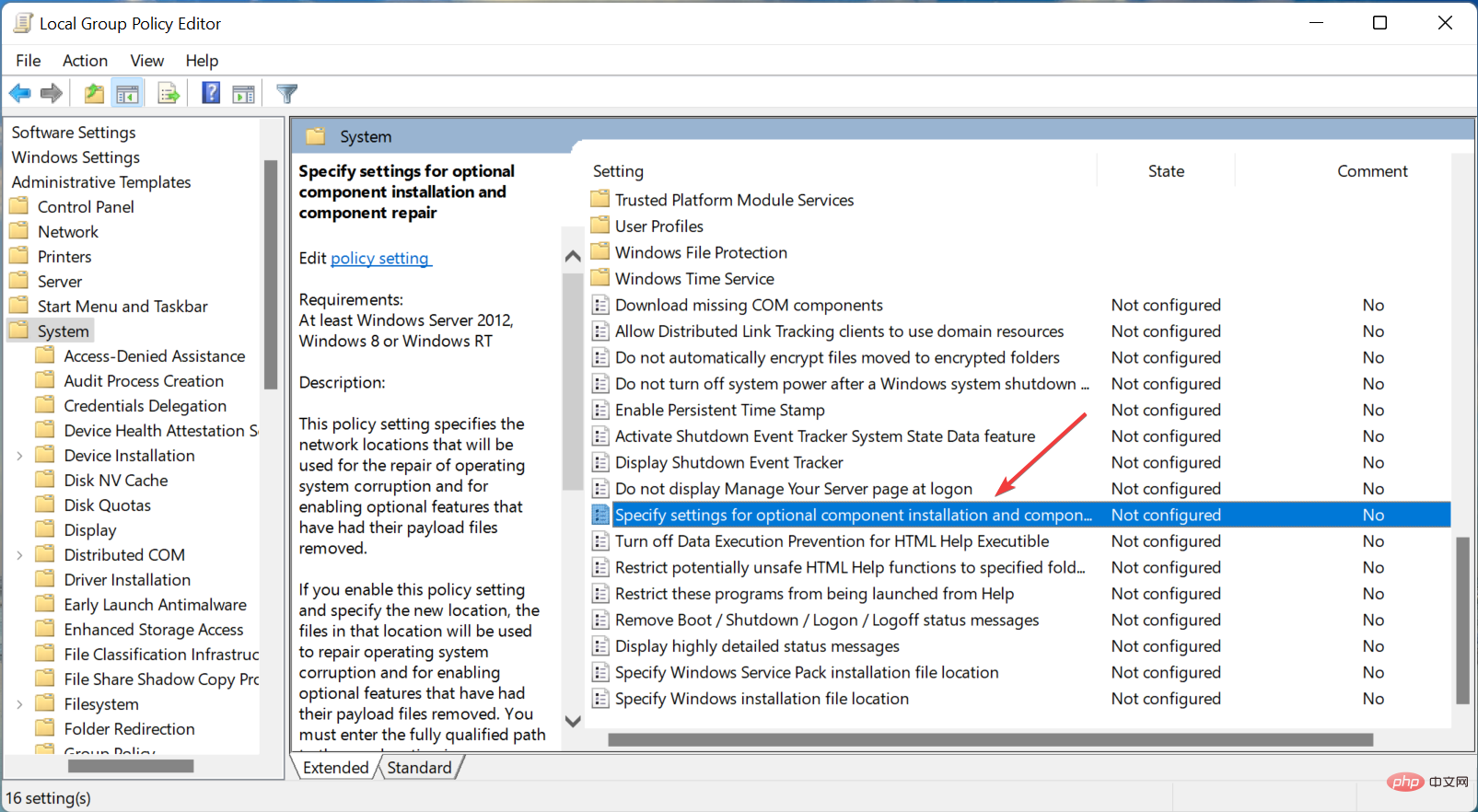 Windows Update
Windows Update 3. Gruppenrichtlinie ändern
3. Gruppenrichtlinie ändern +
R🎜, um 🎜 den Befehl 🎜 auszuführen, geben Sie 🎜gpedit in das Textfeld ein und klicken Sie auf 🎜🎜OK🎜 oder klicken Sie auf 🎜Enter🎜, um 🎜Lokale Gruppenrichtlinie zu starten Editor-Gerät 🎜. 🎜🎜🎜Doppelklicken Sie nun unter 🎜Computerkonfiguration🎜 auf 🎜Administrative Vorlagen🎜 und doppelklicken Sie dann in den Optionen darunter auf 🎜System. 🎜🎜🎜🎜Doppelklicken Sie rechts auf das 🎜, um Einstellungen für optionale Komponenteninstallations- und Komponentenreparaturstrategien festzulegen. 🎜🎜🎜🎜Als nächstes wählen Sie oben „Aktivieren“ aus, aktivieren das Kontrollkästchen „Fixes und optionale Funktionen direkt von Windows Update anstelle von Windows Server Update Services (WSUS) herunterladen“ und klicken unten auf „OK“, um die Änderungen zu speichern. 🎜🎜🎜🎜Sobald Sie fertig sind, starten Sie Ihren Computer neu, damit die Änderungen wirksam werden. 🎜🎜🎜Die drei hier aufgeführten Methoden sollen Ihnen dabei helfen, RSAT in Windows 11 zu installieren und etwaige Fehler zu verhindern oder zu umgehen. 🎜Auch wenn RSAT häufig abstürzt, erfahren Sie, wie Sie das Problem beheben können, da dies auf ein Kompatibilitätsproblem hinweist und Probleme verursachen kann. Erfahren Sie außerdem alle Möglichkeiten, RSAT in Windows 11 zu erhalten.
Das obige ist der detaillierte Inhalt vonKann RSAT in Windows 11 nicht installiert werden? Wenden Sie diese Korrekturen an. Für weitere Informationen folgen Sie bitte anderen verwandten Artikeln auf der PHP chinesischen Website!
 Der Computer ist infiziert und kann nicht eingeschaltet werden
Der Computer ist infiziert und kann nicht eingeschaltet werden
 So verhindern Sie, dass der Computer automatisch Software installiert
So verhindern Sie, dass der Computer automatisch Software installiert
 Zusammenfassung häufig verwendeter Computer-Tastenkombinationen
Zusammenfassung häufig verwendeter Computer-Tastenkombinationen
 Der Computer friert ein. Der Bildschirm bleibt hängen
Der Computer friert ein. Der Bildschirm bleibt hängen
 So messen Sie die Internetgeschwindigkeit am Computer
So messen Sie die Internetgeschwindigkeit am Computer
 So stellen Sie den Computer so ein, dass er automatisch eine WLAN-Verbindung herstellt
So stellen Sie den Computer so ein, dass er automatisch eine WLAN-Verbindung herstellt
 Computer-404-Fehlerseite
Computer-404-Fehlerseite
 So richten Sie den virtuellen Speicher Ihres Computers ein
So richten Sie den virtuellen Speicher Ihres Computers ein




